Apple Music에서 노골적인 콘텐츠를 허용하거나 끄는 방법
잡집 / / August 03, 2023
Apple Music은 인기 있는 음악 스트리밍 서비스입니다. 방대한 노래 라이브러리 다양한 장르에 걸쳐. 광범위한 음악 컬렉션에 대한 액세스를 제공하지만 일부 사용자는 특히 자녀가 있는 경우 노골적인 콘텐츠를 필터링하는 것을 선호합니다. 반면에 듣고 싶은 노래는 콘텐츠 제한으로 인해 사용할 수 없는 것으로 표시될 수 있습니다.

이 기사에서는 Apple Music에서 명시적인 콘텐츠를 허용하거나 끄는 방법을 보여줍니다. 가족 친화적인 경험을 원하든 음악 기본 설정을 맞춤화하든 이 가이드가 도움이 될 것입니다.
iPhone 또는 iPad를 사용하여 Apple Music에서 노골적인 노래 차단
Apple Music의 노골적인 콘텐츠는 콘텐츠 제한 모듈에서 제어합니다. 이것은 이제 화면 시간 설정 안에 있습니다. 다음 단계를 사용하여 iPhone 또는 iPad의 Apple Music 내에서 노골적인 콘텐츠를 활성화하거나 비활성화할 수 있습니다.
1 단계: 설정 앱을 열고 화면 시간을 탭합니다. 이제 iOS 설정 내에서 '콘텐츠 및 개인정보 보호 제한'을 탭합니다.

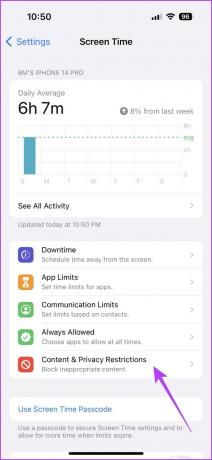
2 단계: '콘텐츠 및 개인정보 보호 제한' 옆의 토글을 활성화합니다. 이제 콘텐츠 제한을 누릅니다.
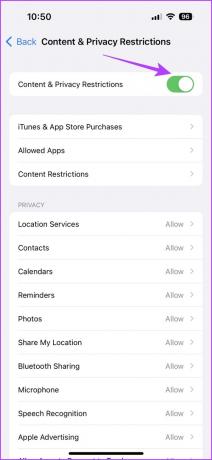
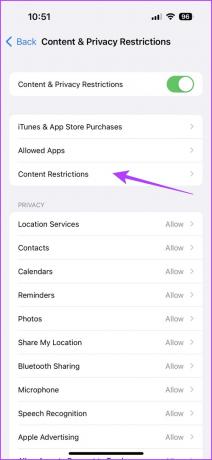
3단계: '음악, 팟캐스트, 뉴스, 피트니스'를 탭합니다. 이제 선호도에 따라 음악 스타일을 선택하십시오.
- 명백한: 콘텐츠 제한을 제거합니다.
- 깨끗한: Apple Music 라이브러리에서 노골적인 노래를 필터링합니다.


Android의 Apple Music에서 노골적인 노래를 차단(또는 차단 해제)하는 방법
Apple은 Android 사용자를 위한 Apple Music 앱도 제공합니다. 인터페이스가 iOS와 약간 다르지만 좋은 점은 설정이 앱 자체에 포함되어 있다는 것입니다. Android 기기에서 Apple Music의 음란물을 끄거나 허용하는 방법은 다음과 같습니다.
1 단계: Android 기기에서 Apple Music 앱을 열고 왼쪽 상단 모서리에 있는 세 개의 점을 탭합니다.
2 단계: 옵션에서 설정을 선택합니다.
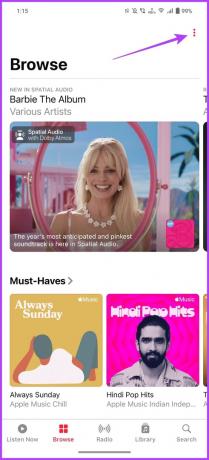
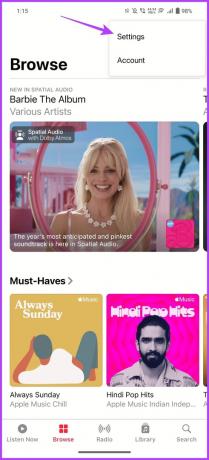
3단계: 제한 섹션까지 아래로 스크롤하고 콘텐츠 제한을 누릅니다.
4단계: 이 설정에 대한 암호를 설정해야 합니다. 원하는 4자리 암호를 선택하십시오.


5단계: 이제 '콘텐츠 제한 활성화' 토글을 켭니다.
6단계: 노골적인 음악을 켜거나 끄려면 음악의 '노골적인 콘텐츠 허용' 스위치를 토글하기만 하면 됩니다.

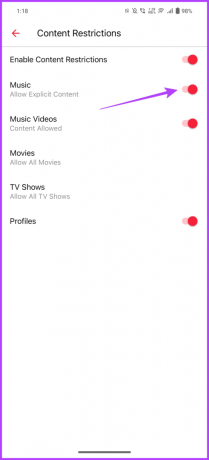
Mac의 Apple Music에서 명시적 허용 또는 차단 방법
macOS의 프로세스는 iPhone 및 iPad의 프로세스와 매우 유사합니다. 앱 내부에서 콘텐츠 제한을 관리하기만 하면 됩니다. 방법은 다음과 같습니다.
1 단계: 왼쪽 상단 모서리에 있는 Apple 로고를 클릭하고 시스템 설정을 선택합니다.

2 단계: 이제 왼쪽 사이드바에서 화면 시간을 선택합니다.

3단계: '콘텐츠 및 개인정보 보호'를 클릭합니다.

4단계: '콘텐츠 및 개인 정보 보호' 옆의 토글을 활성화합니다.

5단계: 스토어 제한을 클릭합니다.

6단계: 새 팝업 창에서 '노골적인 음악, 팟캐스트 및 뉴스 허용' 옆의 토글을 활성화합니다. 또는 노골적인 음악을 필터링하고 싶다면 이 기능을 끌 수 있습니다.
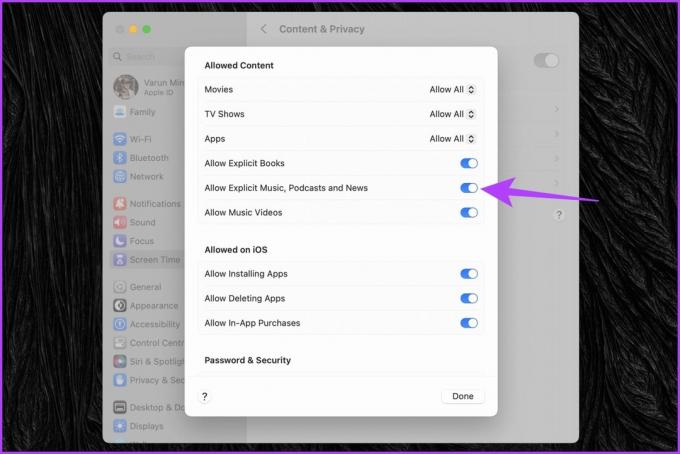
Windows를 사용하여 Apple Music에서 노골적인 노래를 허용하거나 차단하는 방법
애플이 출시했다 Apple Music을 위한 새로운 앱 Windows용 Microsoft Store에서. Apple Music에서 노래를 스트리밍하는 데 사용할 수 있습니다. 그리고 예상하셨겠지만 그 안에 노골적인 콘텐츠를 토글하는 옵션도 있습니다. 방법은 다음과 같습니다.
1 단계: Windows에서 Apple Music 앱을 실행하고 Apple Music 옆에 있는 점 3개 아이콘을 클릭합니다. 드롭다운 메뉴에서 설정을 클릭합니다.

2 단계: 이제 제한을 클릭합니다. 그러면 제한 설정이 열립니다.

3단계: 제한 설정 내에서 콘텐츠 제한을 선택하여 확장합니다.

4단계: 마지막으로 토글을 체크 또는 체크 해제하여 노골적인 음악을 허용 또는 차단할지 여부를 선택합니다.
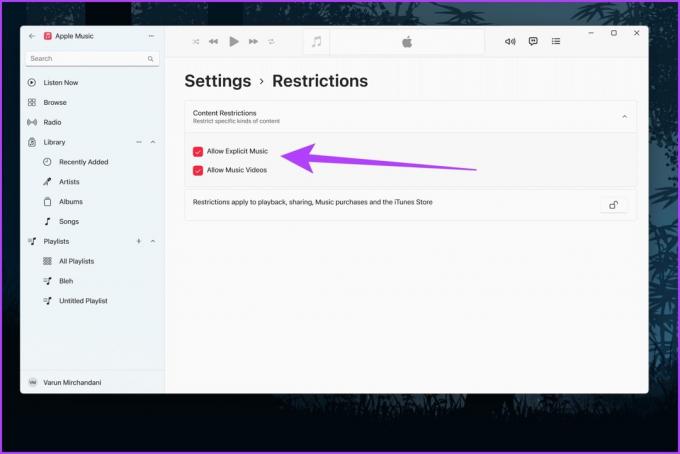
Apple Music Web Player에서 노골적인 콘텐츠 끄기 또는 허용
웹에서 Apple Music을 듣는 경우 온라인에서도 콘텐츠 제한을 변경할 수 있습니다.
1 단계: 선택한 웹 브라우저에서 Apple Music Web Player로 이동합니다. Apple 계정으로 로그인하십시오.
Apple Music 웹 플레이어 열기
2 단계: 오른쪽 상단의 프로필 아이콘을 클릭합니다. 표시되는 옵션에서 설정을 선택합니다.

3단계: 계정 설정 페이지에서 자녀 보호 섹션까지 아래로 스크롤합니다. 음악 아래의 드롭다운 상자를 클릭합니다.

4단계: Clean과 Explicit 중에서 원하는 설정을 선택합니다.

Android 앱과 마찬가지로 4자리 비밀번호를 설정해야 합니다. 제한 설정을 변경할 때마다 필요하므로 이 암호를 기억해 두십시오.
Apple Music 콘텐츠 제한에 대한 FAQ
예, Apple Music 가족 공유를 사용하면 각 가족 구성원에 대한 개별 콘텐츠 제한을 설정할 수 있습니다. 각 가족 구성원은 자신의 Apple ID를 가질 수 있으며 기본 설정에 따라 콘텐츠 제한을 사용자화할 수 있습니다.
콘텐츠 제한은 Apple Music에서 이미 다운로드한 노래에 영향을 미치지 않습니다. 이 설정은 제한을 적용한 후 스트리밍하거나 다운로드하는 콘텐츠에만 적용됩니다.
예, Apple Music의 콘텐츠 제한은 Apple ID를 설정한 지역 또는 국가를 기반으로 합니다. 그들은 현지 콘텐츠 지침 및 규정을 준수합니다.
관련 설정을 전환하면 콘텐츠 제한이 즉시 적용됩니다. 경우에 따라 변경 사항이 적용되는 데 약간의 지연이 있을 수 있습니다. 그러나 일반적으로 변경 사항은 즉각적입니다.
노래 라이브러리 확장
위에서 언급한 쉬운 단계를 따르면 다양한 플랫폼에서 Apple Music의 노골적인 음악 설정을 쉽게 전환할 수 있습니다. iOS, Android, Windows, macOS 또는 Apple Music Web Player를 사용하는지 여부에 관계없이 음악 기본 설정 관리가 그 어느 때보다 간단해졌습니다.
이제 음악 라이브러리가 넓어졌으니 어떻습니까? YouTube Music에서 Apple Music으로 재생 목록 전송?
최종 업데이트: 2023년 7월 31일
위의 기사에는 Guiding Tech를 지원하는 제휴 링크가 포함될 수 있습니다. 그러나 편집 무결성에는 영향을 미치지 않습니다. 콘텐츠는 편파적이지 않고 진정성 있게 유지됩니다.



